
ネットワークカードがなくても、少し気になりませんでした。LocalTalkを含む、MacintoshをWorld Wide Webに接続するための多くの方法が提案されました。
インターネットに接続しますか? 簡単です! 

まあ、少なくともダイヤルアップについては誰も言及していません...でも、なぜですか?
モデムを使用してインターネットにアクセスするために必要なものを忘れていないことを願っていますか? そう! モデム また、電話回線を介したダイヤルアップ接続を使用してWorld Wide Webへのアクセスを提供するインターネットプロバイダーも必要です。
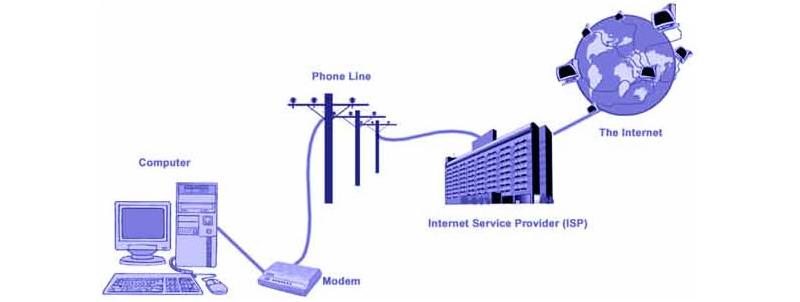
モデムはすぐに見つかりましたが、プロバイダーがダイヤルアップインターネットアクセスを提供するため、かなり興味深い状況が発生しました。 大都市では、従来の(非ADSL)モデムを使用したダイヤルアップインターネット接続の需要はほとんどないため、モスクワとその地域に適した単一のプロバイダーは見つかりませんでした。

私が非常に不十分に検索した可能性があり、そのようなプロバイダーが存在しますが、そのサービスを使用することは非常に不採算です-インターネットアクセスの支払いに加えて、電話代の支払いも必要になります。
確かに誰もが、都市周辺の通話に時間ベースの課金がなく、モデムの所有者の多くが一晩中電話回線を占有していたことを覚えています。 結局のところ、日中、家庭では自宅の電話への重要な電話(すべての人が携帯電話、特に祖父母を持っているわけではない)、および暗闇でのインターネットアクセス(ROLで2:00から7:00のようです)を期待できます。安い。
通話の時間ベースの課金の導入により、モデムインターネットは2回ヒットし始めました。アクセス自体だけでなく、通話時間の電話代も支払う必要がありました。
独自のプロバイダー。
ご存じのように、どのような状況からでも少なくとも1つの方法が常にあるはずです。 したがって、この場合、サードパーティ組織のサービスを拒否し、自分でプロバイダーをプレイできます。 ダイヤルインサーバー(着信接続サーバー)を上げて構成するだけで、これを行う最も簡単な方法はWindowsファミリのオペレーティングシステムです。

モデム接続を整理してインターネットへのアクセスを提供するには、Windowsオペレーティングシステムの組み込みツール(Win2K以降)を使用し、ウィザードを使用してサーバーコンピューターに新しい接続を作成します。 ウィザードを使用した作業は簡単で理解しやすいものですが、念のため、Windows XPに該当する写真で少し説明します。
Windows XPの着信接続 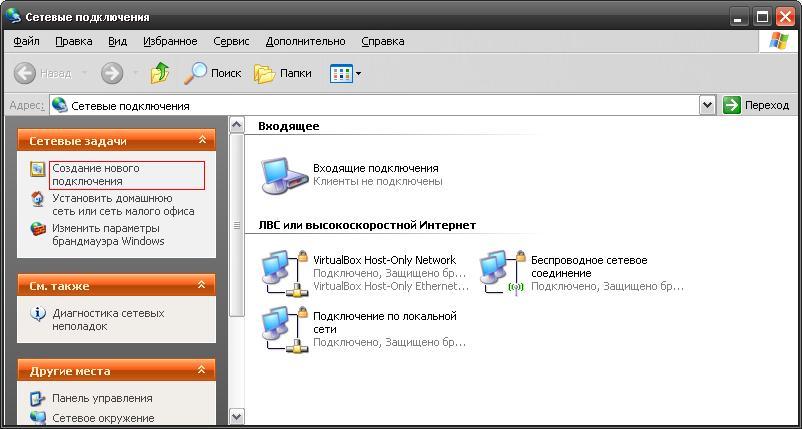

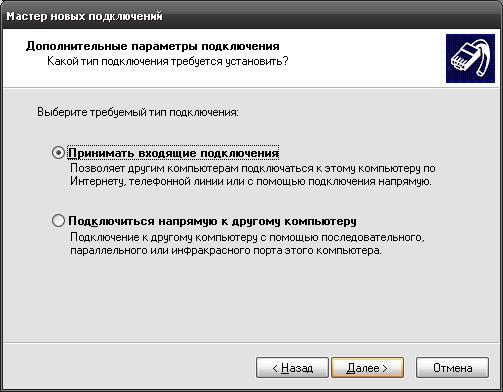
接続を確立するために使用するモデムを示します。
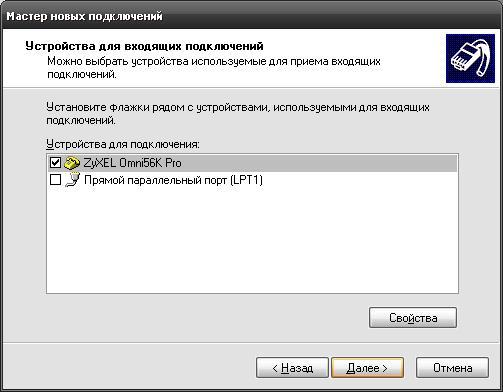
仮想プライベート接続は必要ありません、禁止します。

接続が確立されたときに承認が行われるユーザーを選択します。 ユーザーアカウントは有効(無効ではない)であり、パスワードが必要です。
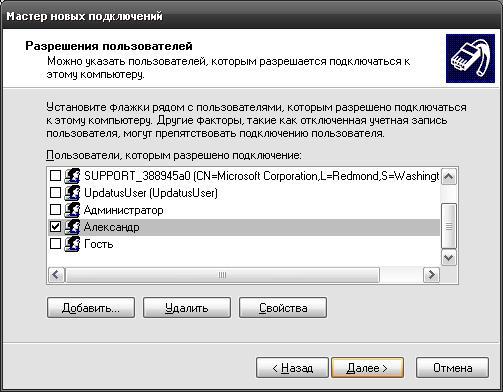

受信サーバーのセットアップが完了しました!
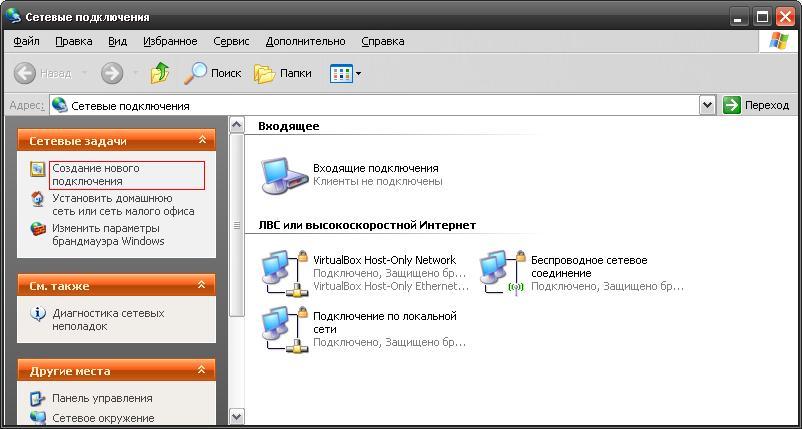

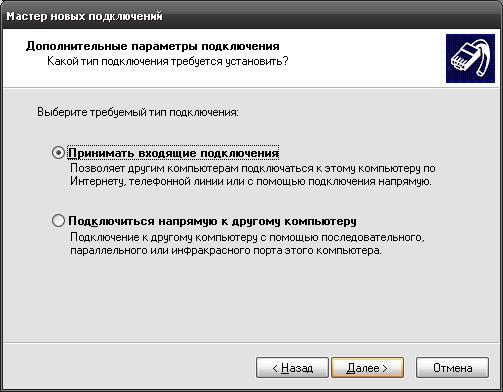
接続を確立するために使用するモデムを示します。
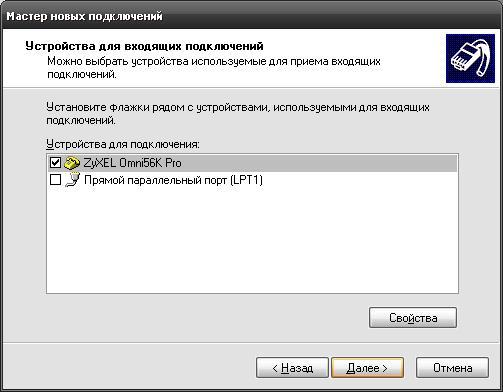
仮想プライベート接続は必要ありません、禁止します。

接続が確立されたときに承認が行われるユーザーを選択します。 ユーザーアカウントは有効(無効ではない)であり、パスワードが必要です。
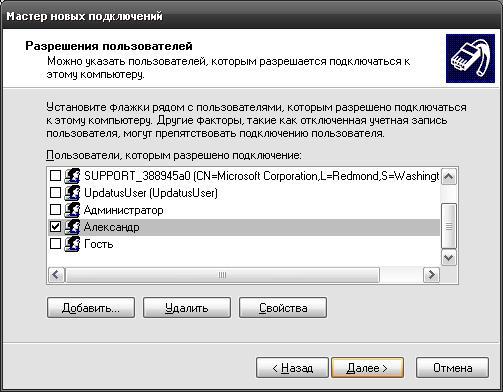

受信サーバーのセットアップが完了しました!
電話モデムの使用は、電話回線が存在することを意味し、すべての結果が生じることに注意する必要があります。 したがって、たとえば、2つのモデム間の通信を確立するためにPBXを使用することが望ましいです。 望ましいが、必要ではない。 それなしで行う方法はいくつかあります。
- 最初の方法は、Macintosh Performa 475をヌルモデムケーブルでインターネットにアクセスできるコンピューターに接続することです。 モデムはまったくありません。
- 2番目の方法- 専用回線で動作するモデムを見つけることができ、それらの助けを借りてインターネットにアクセスできるコンピューターに接続します。
- 3番目の方法は、PBXを使用せずに 2つの通常のモデムを使用して接続を確立することです。 はんだごてのスキルが必要です。 最も興味深い方法。

ヌルモデム接続。
ヌルモデムケーブルを使用して、その単純さのために私は好きではなかった。 さらに、ヌルモデム接続にはガルバニック絶縁がないため、COMポートおよび/またはコンピュータ自体を誤って焼くことができます-接地のない古いソビエトの配線がある場合、予期しないことが起こる可能性があります。

ダイヤルアップモデム接続。
専用回線を使用することは、PBXなしでダイヤルアップモデム接続を確立する2番目に簡単な方法です。 残念ながら、専用回線上の「家庭用」モデムは動作方法がわかりません。 これは高価なプロ用モデムのみの特権であり、残念ながら私にはありませんでした。
かなり良いオプションは、通常のモデムを使用して交換の存在を「エミュレート」することです。 私が実験で使用するNEC(Nitsuko)2464 TXオフィスミニPBXで誤って崩壊しなかった場合、この方法を選択します。
MacintoshおよびCOMポート。
モデムをApple Macintosh Performa 475に接続すると、もう1つの驚きが待っています 。シリアルポートは、構造的にMiniDIN-8コネクタの形で作られています 。 モデムを接続するには、アダプターが必要です。その回路を以下に示します。
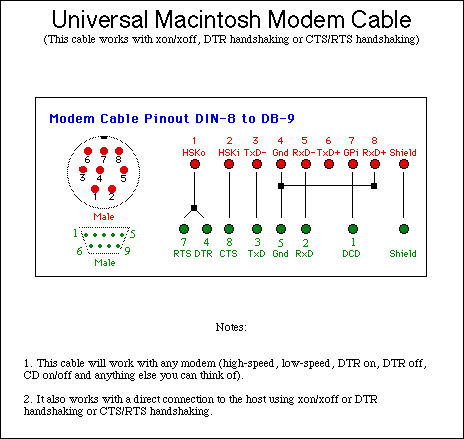
アダプタの製造における主な困難は、コネクタMini-DIN-8(オス)の検索にあります。 私が名前を表さない高価格で知られているラジオ部品店では、これらのコネクタは140ルーブルで購入することができます。

結果は次のようになります。
モデムの選択。
MacOS 8.1はすぐに使えるモデムモデルをサポートしていますが、これらのモデムは博物館でしか見つけることができません。 おそらく唯一の例外はUS Roboticsモデムであり、これはまだ広大な祖国のメザニンに見られます。
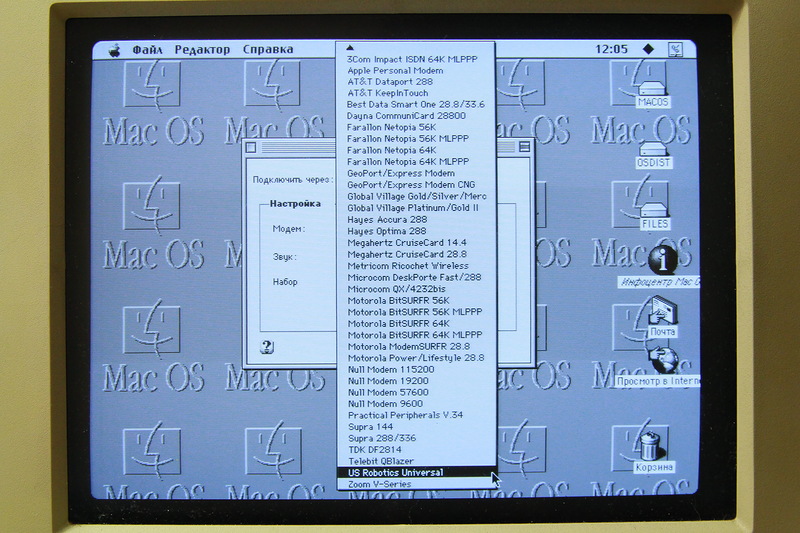
このメーカーのモデムを使用している場合は、サポートされているモデムのリストから適切なドライバーを選択できます。
残念ながら、3台のZyxel Omni 56Kモデム(PRO、Plus、およびPCI Plus)を入手した後、外部の33.6K Sprotsterを含め、私が安全に埋め立てた他のすべてのモデムを入手しました。

モデルがサポートされているモデムのリストにない場合、メーカーのウェブサイトでドライバーを検索できます。 ただし、お使いのモデム用にMacOSドライバーが存在したとしても(これは事実ではありません)、それらをダウンロードするのは簡単ではありません。 我慢してください、そしてあなたに力が来るかもしれません。

外付けのZyxel Omni 56Kモデムの場合、MacOS 8.1〜8.5のドライバーはこちらからダウンロードできます 。
モデムの製造元があなたの頭脳のためのMacOS 8.1のサポートを気にしなかった場合は、 Apple Modem Script Generatorユーティリティを使用するか、インターネットで既製のモデムスクリプトを検索できます。
宇宙遊泳。
Webをサーフィンする時間です。
Apple Macintosh Performa 475の特性はやや控えめで、最新のWeb 2.0にはあまり適していません。プロセッサのクロック速度はわずか25 MHzで、RAMのスクランブルはほとんどなく、わずか36 MBです。 1994年から1996年のコンピューターの場合、これらはかなりまともな機能ですが、あなた自身は理解しています...
Netscape Navigator 4.08


マキシム・モシュコフのライブラリは、非常に寛容です。 魅力的な読書なしでは滞在しません。

Yandex、曲がっていますが、開きます。
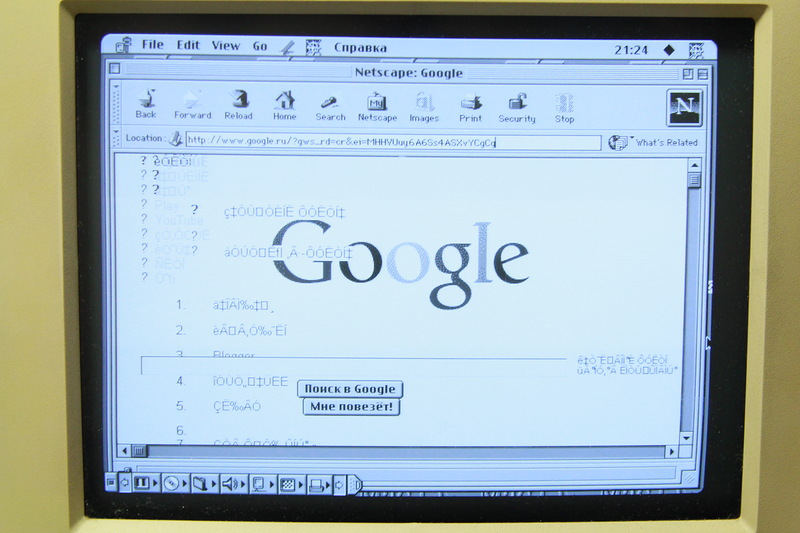
しかし、Googleはうんざりしているようだ。 ロシア語の問題。
サイバードッグ2.0


図書館に行くことが判明した。
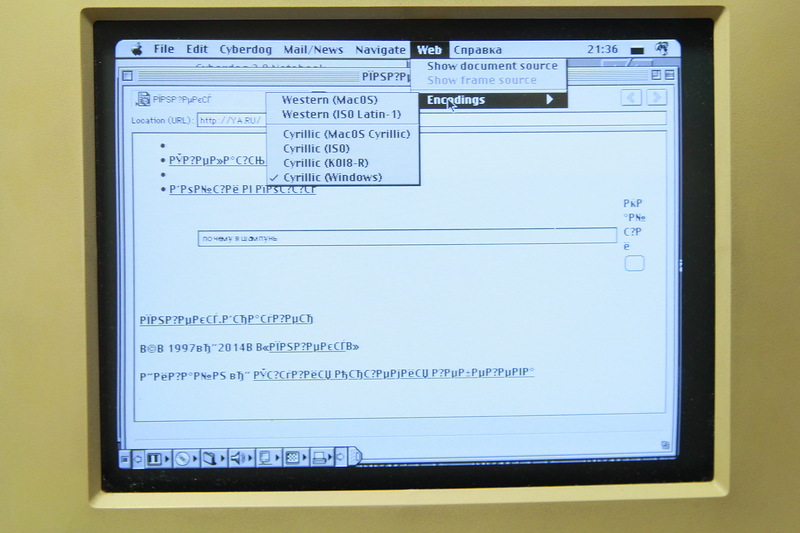
しかし、Yandexは、何らかの理由でロシア語を話したくありませんでした。

しかし、Googleは非常に人間的に開いています。
iCab 2.9.9
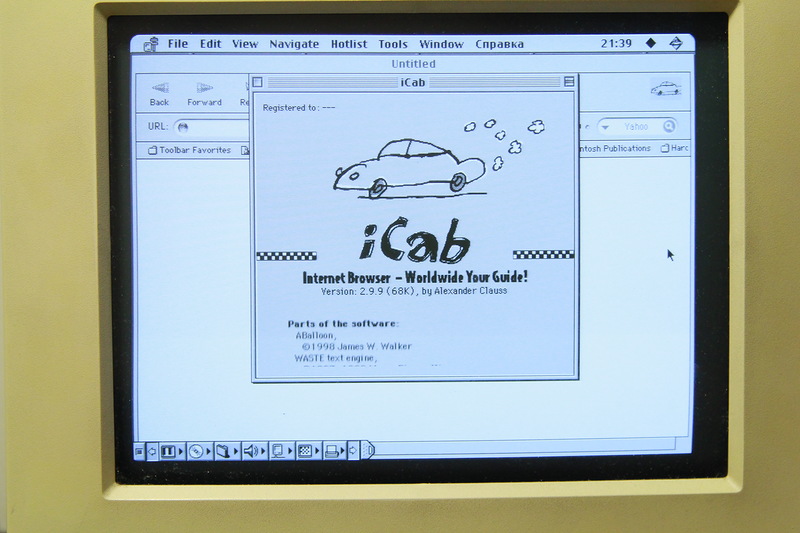

マキシム・モシュコフのライブラリは非常に価値があります。
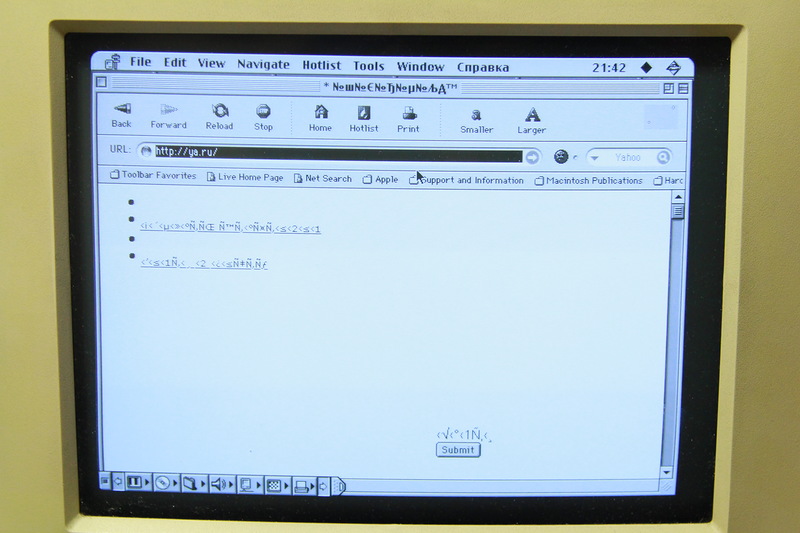
しかし、Yandexはそれ自体のようには見えません。
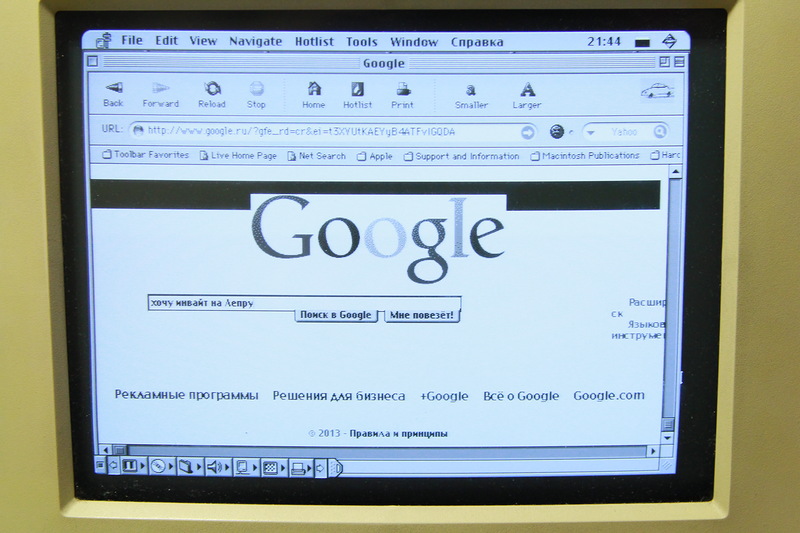
さて、Googleを使用します。
MacWeb 2.0


これがエンコーディングの問題であることを知らなかった場合、テキストはアラム語で書かれていると真剣に判断します。
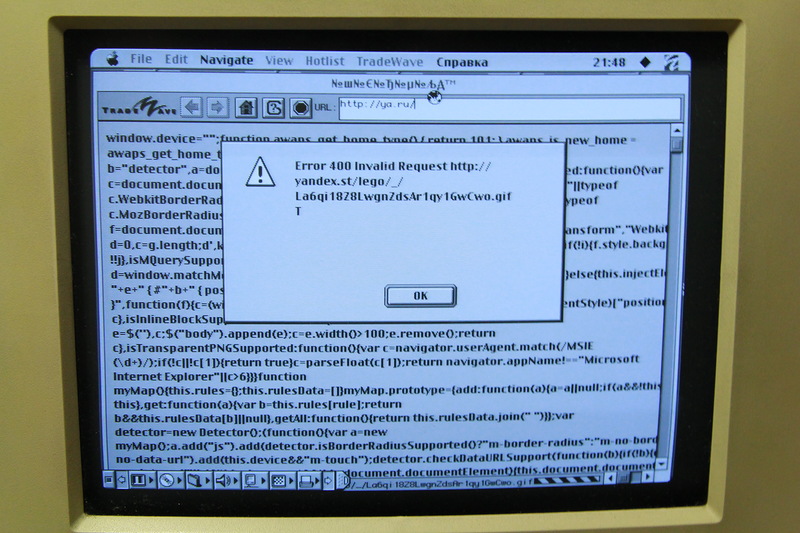
そして、それはYandexのように見えます。 壮大な失敗。

Googleはこれ以上見栄えがしません。 エラーウィンドウを閉じた後、画面に黒いボイドが残ります。 いいね
Internet Explorer 3.01
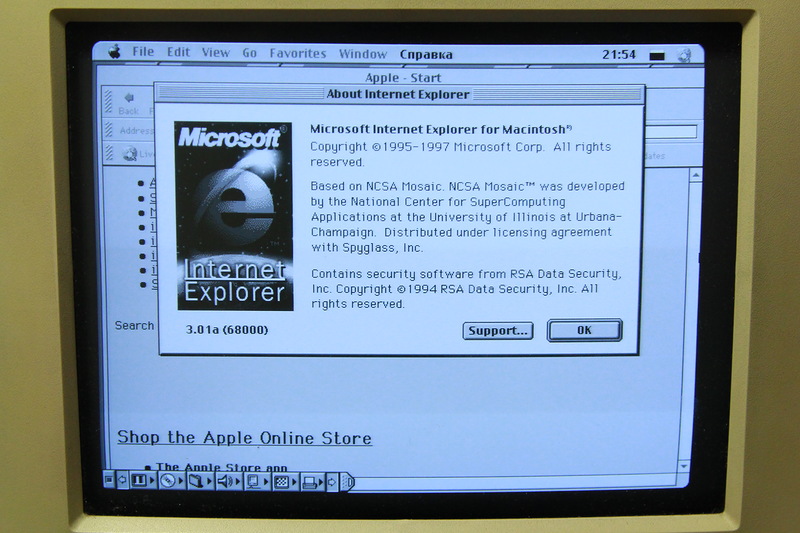
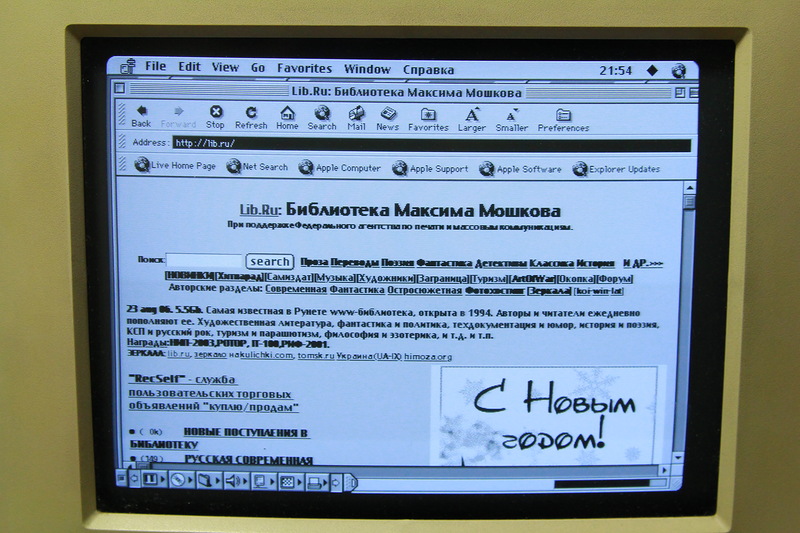
奇妙なことに、サイトがオープンしました。 私は少し違うと思っていました...
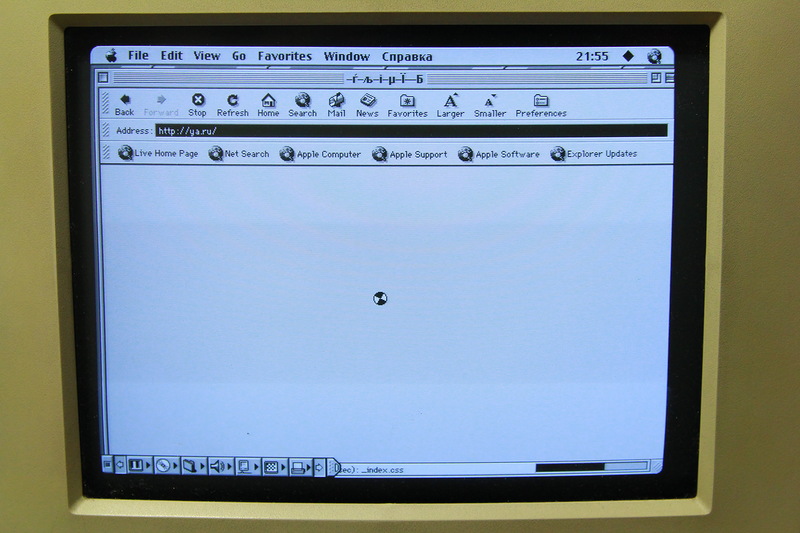
ヤンデックスが勝った。 コンピューターがフリーズします。
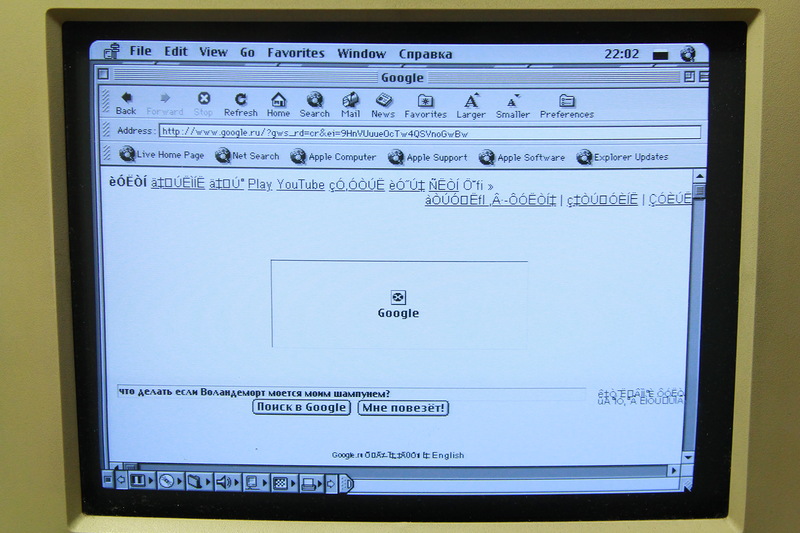
しかし、Googleはより柔軟であることが判明し、ほぼ正常に起動しました。 それで、何も、写真なしで...
以上です。 最後までレビューを読んでくれたみんなに感謝します!